Замена оборудования
При замене аппаратного устройства в сети другим аппаратным устройством необходимо знать IP-адрес, порт, имя пользователя и пароль нового устройства.
Если вы не включили автоматическую активацию лицензии (см. раздел Автоматическая активация лицензии (объяснение)) и внесли изменения в устройства без активации (см. раздел Изменения устройств без активации (объяснение)), после замены аппаратных устройств лицензию необходимо активировать вручную. Если новое количество аппаратных устройств превышает общее количество лицензий на устройства, потребуется приобрести новые лицензии на устройства.
- Откройте раздел требуемого сервера записи и нажмите оборудование, которое требуется заменить, правой кнопкой мыши.
- Выберите пункт Заменить оборудование.
- Откроется мастер Замена оборудования. Нажмите Далее.
- В поле Адрес мастера (отмечено красной стрелочкой на изображении) введите IP-адрес нового оборудования. Выберите соответствующий драйвер (если известен) из раскрывающегося списка Драйвер аппаратного устройства. В противном случае нажмите Автоматически определять. Если для нового оборудования используется другой порт, имя пользователя или пароль, внесите изменения до запуска автоматического определения (если он необходим).
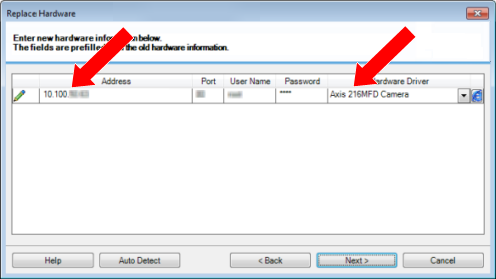
В базу данных мастера уже внесены данные о существующем оборудовании. При замене аппаратного устройства на аналогичное некоторые из этих данных (например, сведения о порте и драйвере) можно использовать повторно.
- Выполните одно из следующих действий:
- Если вы выбрали необходимый драйвер аппаратного устройства непосредственно из списка, нажмите Далее
- Если в списке вы выбрали Автоматически определять, нажмите Автоматически определять, дождитесь успешного завершения процесса (при этом с правого края появится символ
 ), а затем нажмите Далее.
), а затем нажмите Далее.
Этот шаг выполняется для привязки устройств к своим базам данных в зависимости от количества отдельных камер, микрофонов, вводов, выводов и т. п., присоединенных к старому и новому аппаратному устройству соответственно.
Важно понимать, как выполняется привязка баз данных из старого аппаратного устройства к базам данных нового аппаратного устройства. Привязка отдельных устройств выполняется путем выбора соответствующей камеры, микрофона, ввода, вывода либо пункта Нет в правом столбце.
Обязательно привяжите все камеры, микрофоны, вводы, выводы и т. п. Если содержимое привязано к пункту Нет, оно будет утрачено.
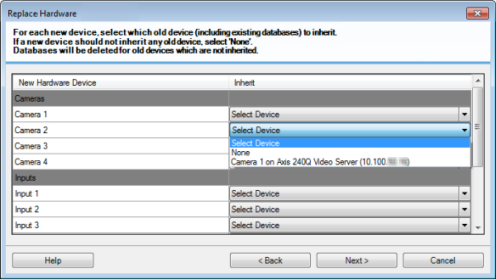
Пример старого аппаратного устройства, у которого больше отдельных устройств, чем у нового:
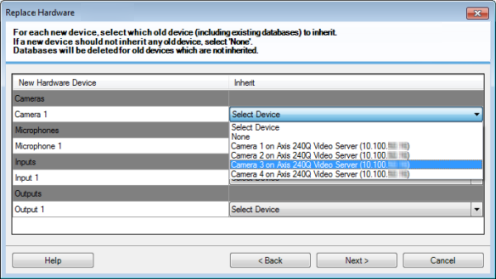
Нажмите Далее.
- Откроется список оборудования, которое нужно добавить, заменить или удалить. Нажмите Подтвердить.
- Последний этап ― общие сведения о добавленных, замененных и унаследованных устройствах и об их настройках. Нажмите кнопку Скопировать в буфер обмена, чтобы скопировать содержимое в буфер обмена Windows и (или) Закрыть, чтобы закрыть мастер.

